
¿Cómo eliminar música del iPhone pero no de iTunes? Resuelto de 4 maneras sencillas

Demasiadas canciones ocuparán el espacio de almacenamiento de tu iPhone, entonces, ¿quieres eliminar una gran colección de canciones de tu iPhone para liberar espacio de almacenamiento ? ¿O quieres eliminar algunas canciones no deseadas? Cuando eliminas canciones de tu iPhone, es posible que desees que esas canciones aún se conserven en la biblioteca de iTunes. Entonces, ¿cómo eliminar música del iPhone pero no de iTunes? Antes de pasar a la guía detallada, aclaremos esta pregunta: "Si elimino música de mi iPhone, ¿permanecerá en iTunes?"
Ahora, echemos un vistazo más de cerca a cómo eliminar música del iPhone pero dejarla en iTunes.
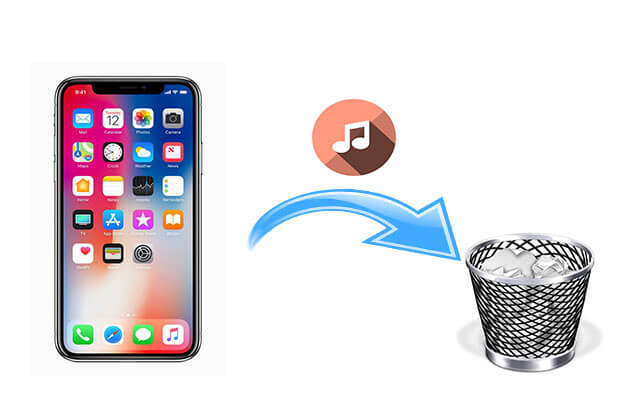
iPhone Music Manager es un programa útil y potente que te permite gestionar mejor archivos como música en tu iPhone. Con él, puedes eliminar fácilmente música del iPhone pero no de la biblioteca de iTunes. Además, puedes utilizar este programa para administrar o eliminar otros archivos, incluidas fotos, vídeos, contactos, mensajes, etc.
¿Por qué deberías elegir iPhone Music Manager?
Descarga iPhone Music Manager en tu computadora y sigue la guía a continuación para eliminar música de tu iPhone.
¿Cómo elimino música de mi iPhone pero la mantengo en la biblioteca? Siga los pasos a continuación:
01 Descargue e inicie el programa en su computadora, luego conecte su iPhone a una computadora con un cable USB. Siga las instrucciones en pantalla para finalizar la conexión. Una vez hecho esto, accederá a una interfaz como la siguiente.

02 Haga clic en "Música" en la barra lateral izquierda; la música almacenada en su iPhone se escaneará pronto. Puede obtener una vista previa de toda la música y seleccionar la que desea eliminar, luego hacer clic en el botón "papelera" de arriba para eliminarla de su iPhone.

También puedes ir a la aplicación Configuración para eliminar canciones de tu iPhone de forma rápida y sencilla. De esta manera le permite eliminar canciones de forma selectiva o eliminarlas todas de una sola vez.
A continuación se explica cómo eliminar música en iPhone pero no en iTunes a través de Configuración:
Paso 1. Abre la aplicación "Configuración" en tu iPhone, luego toca "General".
Paso 2. Toca "Almacenamiento de iPhone" y desplázate para seleccionar "Música".
Paso 3. Puedes deslizar la pestaña "Todas las canciones" para eliminar todas las canciones de tu iPhone. O puedes deslizarte hacia la izquierda en cualquier artista, álbum o canción para eliminar.

Otra forma sencilla de eliminar canciones de tu iPhone es utilizar la aplicación Música. Además, este método no eliminará la música de la biblioteca de iTunes y podrás sincronizarla nuevamente desde las compras de iTunes con tu iPhone. Utilice la aplicación Música para eliminar canciones por género o álbum.
Pasos sencillos sobre cómo eliminar música del iPhone pero no de iTunes a través de la aplicación Música:
Paso 1. Abre la aplicación Música en tu iPhone, en la pestaña de la biblioteca, ubica la canción o el álbum que deseas eliminar.
Paso 2. Mantenga presionada la canción y luego seleccione "Eliminar" en el menú emergente. Si ha seleccionado un álbum, toque "Eliminar de la biblioteca" para eliminarlo de su iPhone.
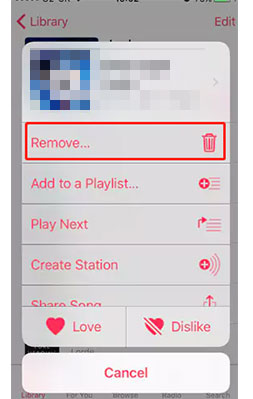
Puedes hacer un buen uso de iTunes para eliminar música de tu iPhone, pero no de la biblioteca de iTunes. Pero tenga en cuenta que este método no le permite eliminar canciones individualmente y toda la música del iPhone se borrará después de la sincronización.
Pasos sobre cómo eliminar canciones del iPhone a través de iTunes:
Paso 1. Conecte su iPhone a la computadora con un cable USB y luego abra iTunes en su computadora.
Paso 2. Haz clic en el ícono de dispositivos en la parte superior izquierda y luego ve a la pestaña "Música". ( ¿El iPhone no aparece en iTunes ?)
Paso 3. Asegúrate de que "Sincronizar música" esté marcado. Puede ver que las canciones están clasificadas en listas de reproducción, artistas y álbumes. Debe asegurarse de que ninguna de las canciones a continuación esté seleccionada y luego hacer clic en "Aplicar".
Paso 4. La música de tu iPhone será eliminada y reemplazada por las canciones que seleccionaste de iTunes y, como no seleccionas nada, tu música en tu iPhone se borrará.
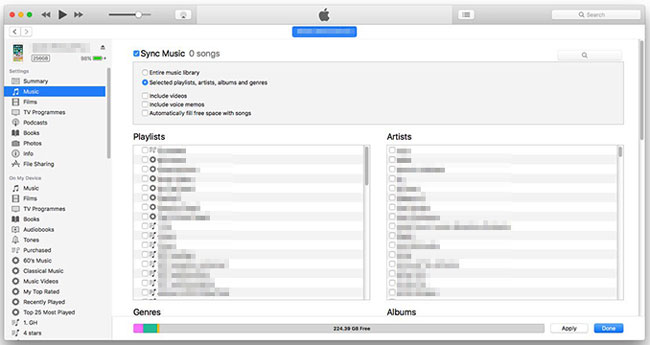
Con los 4 métodos mencionados anteriormente, puedes eliminar canciones de tu iPhone pero mantenerlas en la biblioteca de iTunes. Usar la aplicación Configuración o Música son dos formas rápidas y sencillas de hacerlo. Como puede ver, eliminar música de su iPhone a través de iTunes no es una forma conveniente y no puede obtener una vista previa ni seleccionar las canciones que desea eliminar.
Si desea administrar o eliminar música en su iPhone desde su computadora, le sugerimos que utilice iPhone Music Manager en la parte 1. Es un software de escritorio profesional que no solo lo ayuda a eliminar música sino que también le permite transferir, organizar y Administre mejor todo tipo de archivos en su iPhone.
Artículos relacionados:
[GUÍA] ¿Cómo eliminar listas de reproducción en iPhone rápidamente de 3 formas sencillas?
iPhone Music Manager: transfiere, agrega y organiza la música de tu iPhone
¿Cómo transferir música desde iPhone a Mac ? Resuelto de 5 maneras efectivas
Cómo transferir música de Android a iPhone 16/15/14/13/12/11/X [2025]

 Borrador y limpiador de teléfonos
Borrador y limpiador de teléfonos
 ¿Cómo eliminar música del iPhone pero no de iTunes? Resuelto de 4 maneras sencillas
¿Cómo eliminar música del iPhone pero no de iTunes? Resuelto de 4 maneras sencillas





